エクセルをある程度使っていると見かけるであろう、TRUEとFALSEという文字。
今回はこの、TRUEとFALSEについて少し詳しくなって、これについてあまり知らない人に対して優位に立ち、フフンってするための記事になります。
なお、ややガッチガチに詳しい人にとっては、いやぁ、まぁ、そうだよ?って言われちゃう程度の事なので、フフンってする相手は見誤らないようにしましょう。
読み方
そもそも読み方がわからないと誰かに話したりできないので、まずは読み方。
- TRUE=トゥルー
- FALSE=フォルス(フォールス)
トゥルーはそのままですが、FALSEについては、フォルスとフォールス派に分かれる印象があります。
まぁ発音にうるさい環境でなければフォルスでいいんじゃないですかね。
ちなみに私は中学生時代に英検5級を2回目で合格した実力者です。
4級は落ちました。
TRUEとFALSEの意味
読み方の次は意味について。
Google翻訳さんに聞いてみた結果がこちら。
- TRUE=真実
- FALSE=間違い
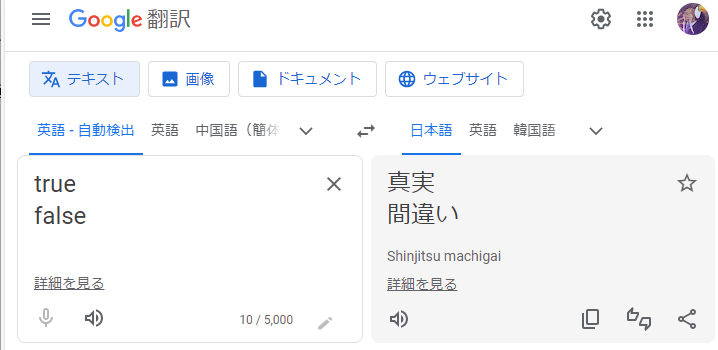
エクセル上のTRUEとFALSEも、この意味の通りの使われ方をしています。
例えば、=A1=1という式に対して、A1が1ならTRUEに、A1が500ならFALSEという結果になりますので、TRUEは一致、FALSEは不一致という感覚で使えば間違いないかと。
また、後で出てきますが、TRUEを真の場合、FALSEを偽の場合と呼ばれおり、真偽の真と偽のことです。
真偽は論理的に正しいかどうかという意味ですので、まぁなんとなくそういう意味なんだなって捉えてください。
TRUEとFALSEの登場シーン
どういう時にこのTRUEとFALSEが出てくるのかというと、比較する時がほとんどですね。
まずは単純な式という事で、文字が一致しているかを比較する、=A1=B1という式。
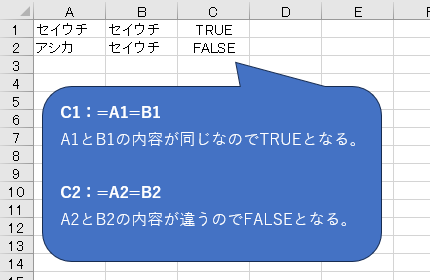
次に、数値の比較ということで、=A1<B1(A1がB1未満である)と、=A1<>B1(A1とB1が不一致である)といった例。
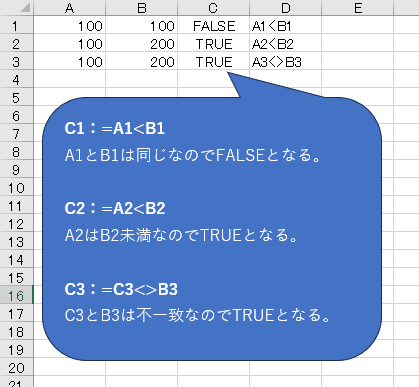
ちなみに、文字列でも<とか>といった比較は可能ですが、ちょっとややこしいので触れません。
実例を1つだけあげておくと、="アシカ" < "セイウチ"はTRUE、="アシカ" > "セイウチ"はFALSEになります。
続いて、関数内部での動きに使われている例。
たとえばIF関数ですが、論理式の結果が真の場合、偽の場合で結果を分けるという動きをします。
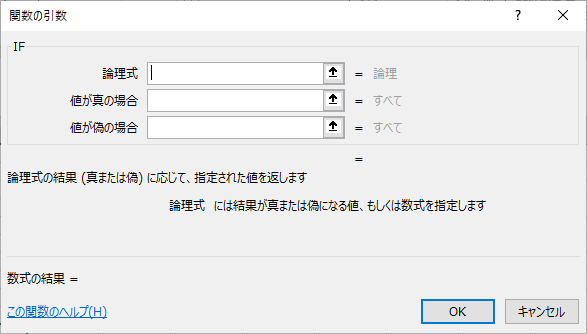
この真と偽というのがTRUEとFALSEの事であり、真=TRUE、偽=FALSEとなります。
なので、論理式が="セイウチ"="セイウチ"であれば結果はTRUEなので、真の場合の内容が結果となるわけです。
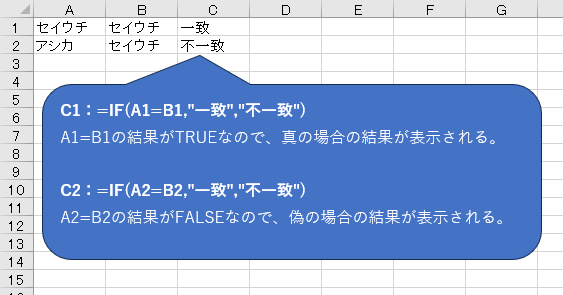
このように、表にTRUE・FALSEが出てこなくても、裏で活躍してる場合もあるという事です。
最後に、比較以外での使われ方の例。
関数の中には、比較とは違う場面でTRUEとFALSEを求めてくるものがあります。
たとえばVLOOKUP関数の検索方法。
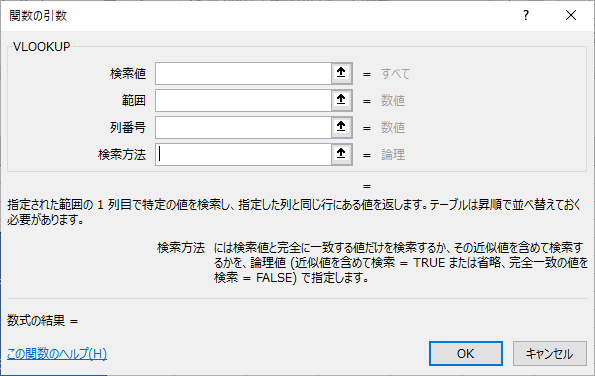
検索方法がTRUEなら近似値を含めて検索、FALSEなら完全一致で検索というように動きが分かれます。
このように、2つある内のどちらかを選びなさい。という時にも、TRUEとFALSEが登場する事があります。
あ、近似値と完全一致について興味ありましたらこちらも記事もぜひご覧ください。

TRUEは1、FALSEは0
見た目上はTRUEとFALSEという文字に見えますが、機械的にはTRUEは1、FALSEは0として扱われています。
その証拠として、TRUEとFALSEで算数ができます。
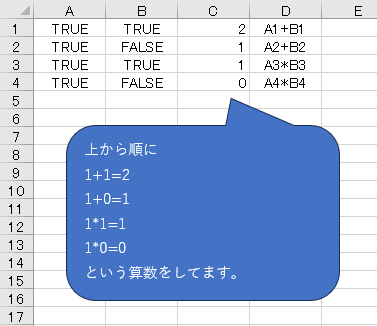
TRUE+TRUE=2のように、直接計算する事はできますが、関数を挟む場合は数値として扱ってくれません。
たとえば、SUM関数ではTRUEは数値として扱ってくれないので、いくら範囲内にTRUEがあっても結果は0のままになります。
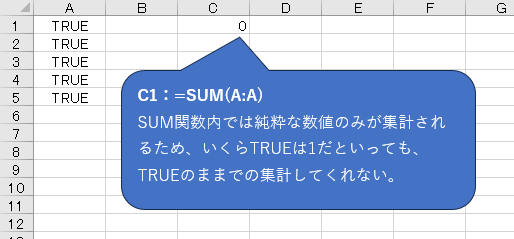
こういう時は、あらかじめTRUEに+0とか*1をして、お前は数値なんだよと言ってあげれば解決します。
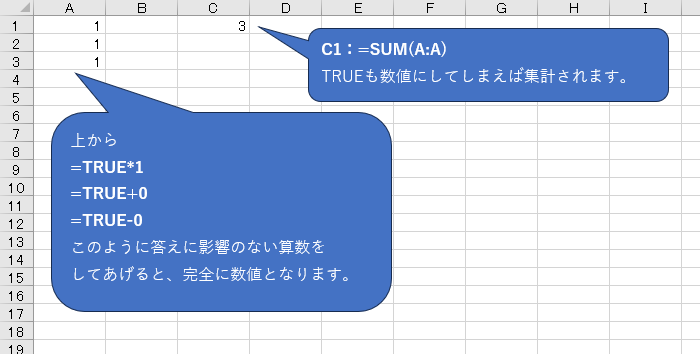
活用例
これを知っていると、どういう時に便利なのかという、実際の活用例を紹介。
AとBの不一致件数を知りたい場合を例としましょう。
不一致を知りたいので、=A1<>B1というような比較式を使う事になり、このままでは結果はTRUEまたはFALSEとなります。
ここから不一致件数を調べる場合、今回は不一致の場合をTRUEとしてるので、あとは=COUNTIF(C:C,"=TRUE")のように、TRUEの件数数えてあげれば、不一致件数を求める事ができます。
でも、これ面倒ですよね?
そこで、TRUEとFALSEは1と0であり、一度算数してあげれば数値として扱う事ができるという事を知っていると、比較結果をあらかじめTRUE・FALSEではなく、1と0にしておく事ができ、集計も簡単にできるんです。
やり方は簡単で、比較式をカッコで囲み、最後に×1をするだけ。
これであとはSUM関数で集計するだけで済みますし、ちょっと数値を知りたいだけならステータスバーの結果見るだけで終わりですし。
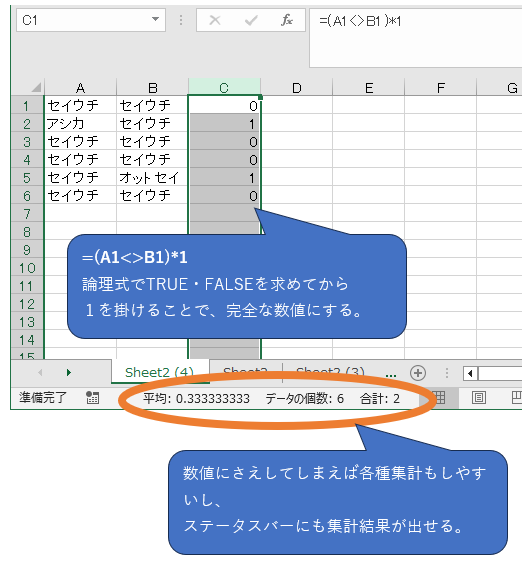
COUNTIF関数でTRUEの件数をかぞえるより、こっちの方が楽ですよね?
と言いたいところですが、ここは個人の好みによるところが大きいので、好きな方法で良いと思います。
ただ、比較結果をあらかじめ数値化しておいた方が、いろんな角度から集計したい時に使い勝手が良いといったメリットもありますので、こういう方法もあるんだと知った上で、その場に最適な方法を選べるようになっておくのがベストかなと。
まとめ
以上、TRUEとFALSEは1と0だけど、全く同じように扱えるわけではない。
でも仕組みを知っていれば色々と活用方法はありそうだぞっていうお話でした。
ついでに、TRUE・FALSEと比較式は関係性が高いので、比較式サンプル集もオススメしておきます。

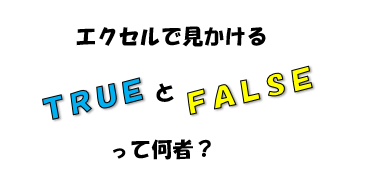


コメント